จะกู้คืนไฟล์ AutoCAD ที่ไม่ได้บันทึกหรือถูกลบได้อย่างไร?
AutoCAD เป็นซอฟต์แวร์ที่ได้รับความนิยมซึ่งใช้ในการดราฟท์และออกแบบ เช่น การสร้างพิมพ์เขียวสำหรับอาคาร, สะพาน และชิพคอมพิวเตอร์ อย่างไรก็ตาม หากไฟล์ AutoCAD ของคุณสูญหายก็อาจกลายเป็นเรื่องที่น่าหงุดหงิดได้ โดยเฉพาะเมื่อคุณลืมบันทึกงานเอาไว้
หากคุณกำลังมองหาวิธีกู้คืนงานหรือโปรเจ็คที่หายไป เรามีวิธีคุณอาจลองใช้เพื่อ กู้คืน CAD ได้ดังนี้ ในบทความนี้ เราจะพาคุณไปดู วิธีกู้คืนไฟล์ AutoCAD และแสดงขั้นตอนสำคัญๆเพื่อนำไฟล์งานและโปรเจ็คของคุณกลับคืนมา ไม่ว่าไฟล์ AutoCAD ของคุณจะถูกลบหรือคุณจะลืมบันทึกก็ตาม เราก็สามารถช่วยคุณได้ด้วยวิธี การกู้คืน AutoCAD ดังนี้
เราจะสามารถกู้คืนไฟล์ AutoCAD ที่ไม่ได้บันทึกหรือถูกลบได้หรือไม่?
แน่นอน เราทราบว่าการเรนเดอร์ดราฟท์ AutoCAD เป็นสิ่งที่ใช้เวลามาก การที่ไฟล์หายไปนั้นไม่เพียงแต่ทำให้ความพยายามของคุณสูญเปล่าแต่อาจเป็นเหตุให้คุณส่งงานช้าอีกด้วย นี่คือวิธีที่คุณสามารถ กู้คืนไฟล์ AutoCAD กลับมาได้:
วิธีลัด: กู้คืนไฟล์ AutoCAD ที่ถูกลบด้วยเครื่องมือระดับมืออาชีพ
เราแนะนำเป็นอย่างมากให้ใช้ Recoverit เมื่อคุณต้องการที่จะ กู้คืนไฟล์ AutoCAD ที่ถูกลบ
Recoverit จาก Wonshare เป็นซอฟต์แวร์กู้คืนข้อมูลอันทรงพลังที่สามารถกู้คืนไฟล์ AutoCAD ที่ถูกลบไปได้ ซอฟต์แวร์นี้ใช้อัลกอริธึมระดับแอดวานซ์เพื่อแสกนฮาร์ดไดรฟ์หรืออุปกรณ์จัดเก็บและระบุตำแหน่งของไฟล์ที่ถูกลบ
ด้วยเครื่องมือนี้ คุณสามารถกู้คืนไฟล์ AutoCAD ในหลายๆประเภทได้ รวมถึง DWG, DXF, และ DWF คุณยังสามารถกู้คืนไฟล์ AutoCAD จากหลายๆเวอร์ชั่นได้ เช่น AutoCAD 2019, 2018, 2017 และเวอร์ชั่นอื่นๆที่เก่ากว่า
และยังรองรับอุปกรณ์จัดเก็บที่หลากหลาย ทั้งฮาร์ดไดรฟ์, ไดรฟ์ USB, เมมโมรี่การ์ด และอุปกรณ์จัดเก็บแบบพกพาต่างๆ ที่สามารถกู้คืนไฟล์ AutoCAD ที่ถูกลบจากทั้งระบบปฏิบัติการ Windows และ Mac ต่อไปนี้คือขั้นตอนง่ายๆสำหรับการใช้งานเครื่องมือนี้:
ขั้นที่ 1: ดาวน์โหลดและเปิดใช้งาน
ดาวน์โหลดและเปิดใช้งาน Recoverit จาก Wondershare บน PC ของคุณด้วยการกดปุ่มด้านล่าง:
ขั้นที่ 2: เลือกตำแหน่ง
ขั้นตอนแรกในการกู้คืนข้อมูลไม่ว่าจะในคอมพิวเตอร์เครื่องใดก็ตามก็คือการหาตำแหน่งของไฟล์ที่หายไป คุณสามารถเลือกตำแหน่งที่ไฟล์ AutoCAD ของคุณถูกบันทึกไว้ก่อนที่จะถูกลบ หรือคุณอาจจะเลือกกดปุ่ม 'Start' เพื่อเริ่มแสกนตำแหน่งนั้นๆก็ได้เช่นกัน

ขั้นที่ 3: แสกนตำแหน่งอย่างระมัดระวัง
กระบวนการนี้จาก Recoverit ค่อนข้างจะสะดวก เนื่องจากใช้เวลาเพียงไม่กี่นาทีในการเริ่มกระบวนการ คุณสามารถตรวจสอบกระบวนการและเลือกไฟล์ที่คุณต้องการจะกู้คืนได้ และที่สะดวกยิ่งกว่านั้นก็คือคุณสามารถหยุดกระบวนการได้ทุกเมื่อที่คุณต้องการ เราขอแนะนำให้คุณหยุดกระบวนการนี้เรื่อยๆในกรณีที่มีข้อมูลเยอะมากๆ ไฟล์ DWG อาจมีชื่อบางส่วนที่ยากที่จะจำได้ ดังนั้น คุณสามารถค่อยๆตรวจดูในข้อมูลทั้งหมดเพื่อหาไฟล์ที่คุณต้องการ

ขั้นที่ 4: เปิดดูตัวอย่างแล้วจึงกู้คืนไฟล์
ฟีเจอร์สุดท้ายและเป็นฟีเจอร์ที่สำคัญที่สุดสำหรับวิธีกู้คืนไฟล์ AutoCAD ก็คือการดูตัวอย่างไฟล์ที่คุณเสียไปแล้วจึงค่อยกู้คืนกลับมา ด้วยวิธีนี้ คุณจึงสามารถกู้คืนไฟล์ที่ไม่ได้บันทึกหรือถูกลบกลับมาใช้ได้อีกครั้ง
คุณสามารถใช้ฟีเจอร์เดียวกันนี้บน MAC ได้เช่นกัน ใช้ Recoverit เพื่อกู้คืนไฟล์ AutoCAD ที่ไม่ได้บันทึก

วิธีที่ 2: กู้คืนไฟล์ AutoCAD ที่ไม่ได้บันทึกจากข้อมูลสำรอง
- ใช้วิธีกู้คืนจากไฟล์สำรอง (.bak)
สำหรับวิธีนี้ สิ่งที่คุณต้องทำมีเพียงแค่เปลี่ยนนามสกุลของไฟล์ BAK ให้เป็น DWG เท่านั้น ซึ่งสามารถทำได้ใน Windows Explorer ขั้นตอนมีดังนี้:
ขั้นที่ 1: ใน Windows Explorer สิ่งที่คุณต้องทำมีเพียงการระบุตำแหน่งของไฟล์สำรอง ซึ่งดูได้จากนามสกุลไฟล์ .bak
ขั้นที่ 2: Aหลังจากนั้น คุณก็คลิกขวาที่ไฟล์และเลือกตัวเลือกการเปลี่ยนชื่อ
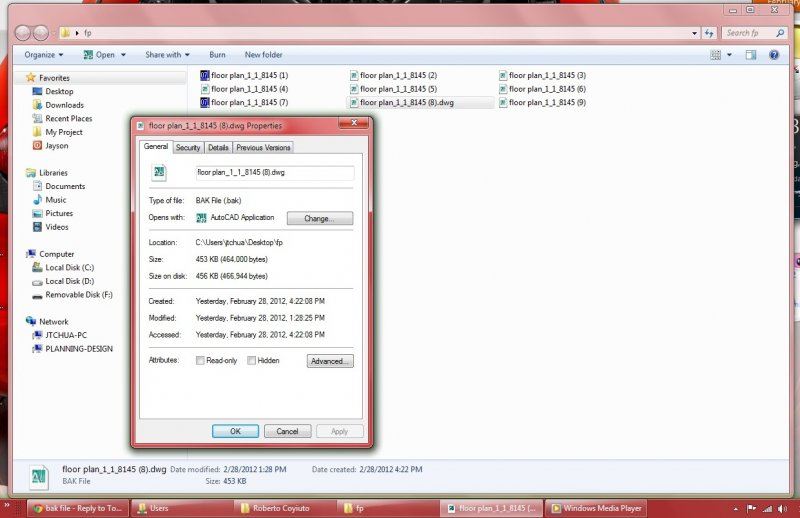
ขั้นที่ 3: ต่อมาคุณก็สามารถใส่ชื่อใหม่โดยการเปลี่ยนนามสกุลไฟล์ให้กลายเป็น .dwg
ขั้นที่ 4: คุณก็สามารถเปิดYไฟล์อย่างที่คุณเปิดไฟล์วาดภาพอื่นๆตามปกติ
วิดีโอสาธิต: กู้คืนการบันทึกอัตโนมัติหรือไฟล์สำรองของ AutoCAD
- ใช้วิธีบันทึกอัตโนมัติ (.sv$)
ขั้นที่ 1: เริ่มต้นด้วยการระบุตำแหน่งโฟลเดอร์บันทึกอัตโนมัติ ((C:\Users\\AppData\Local\Temp\)
ขั้นที่ 2: หาไฟล์ที่มีนามสกุลไฟล์ .sv$ คุณสามารถหาไฟล์ที่มีชื่อคล้ายคลึงกันได้จากวันที่และเวลาที่ต่างกันกับไฟล์ .dwg ที่ได้รับความเสียหาย
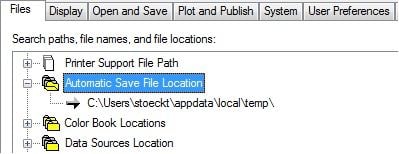
ขั้นที่ 3: คุณสามารถเปลี่ยนชื่อนามสกุลไฟล์อีกครั้งจาก .sv$ ไปเป็น .dwg
ขั้นที่ 4: หลังจากนั้น ให้คุณลองเปิดไฟล์ใหม่และคุณก็จะสามารถกู้คืนไฟล์ AutoCAD ที่ไม่ได้บันทึกไว้ได้
- บันทึกไฟล์ชั่วคราว (.ac$) นามสกุลไฟล์
ขั้นที่ 1:อย่างแรกคุณจะต้องไปที่ที่อยู่ของไฟล์ของไฟล์ชั่วคราวซึ่งอาจถูกระบุไว้ว่า "C:\Users\username\AppData\Local\Temp" หรือคุณอาจจะใช้คีย์ WIN+R -> %temp%
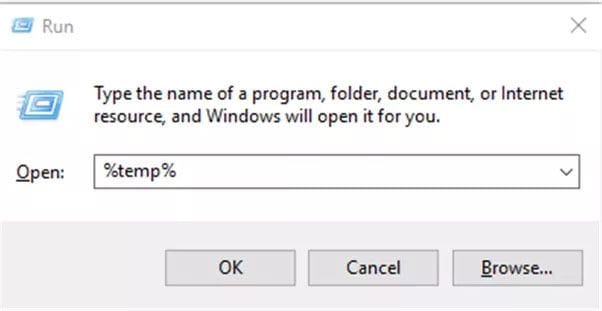
ขั้นที่ 2: ต่อจากนั้นคุณก็สามารถทำการกู้คืนไฟล์ AutoCAD ที่ถูกลบด้วยการค้นหาไฟล์ที่มีนามสกุล BAK หรือ ac$ คุณจะต้องหาไฟล์ที่ถูกต้องด้วยการดูจากขนาดของไฟล์หรือชื่อบางส่วน
ขั้นที่ 3: คัดลอกไฟล์นี้ไปยังเซิร์ฟเวอร์บนเครื่อง คุณไม่ควรที่จะทำให้ไฟล์ชั่วคราวเสียหายในกระบวนการนี้
ขั้นที่ 4: จากนั้นก็เพียงแค่เปิดไฟล์ AutoCAD, ไปที่โปรแกรมสำหรับวาด และทำการกู้คืน กล่องข้อความแจ้งเตือนเปิดไฟล์จะปรากฏขึ้น
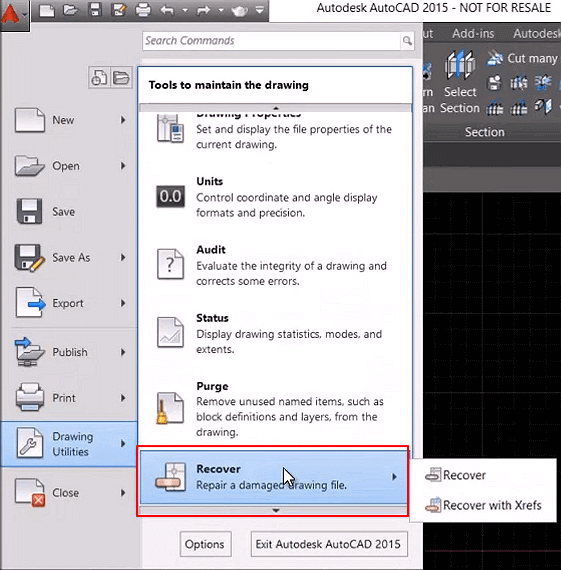
ขั้นที่ 5: ระบุตำแหน่งของไฟล์ชั่วคราวก่อนหน้าและหลังจากที่กระบวนการกู้คืนเสร็จสิ้นแล้ว คุณก็จะสามารถกู้คืนไฟล์ AutoCAD ที่ยังไม่ได้บันทึกได้
เคล็ดลับพิเศษในการสำรองและปกป้องไฟล์ AutoCAD
หนึ่งในขั้นตอนที่สำคัญสำหรับการปกป้องงานของคุณก็คือการ เปิดใช้งานฟีเจอร์บันทึกอัตโนมัติ ในไฟล์ AutoCAD ซึ่งก็มีความคล้ายคลึงกับฟีเจอร์บันทึกอัตโนมัติใน Google Docs งานของคุณจะไม่มีทางหายไปอีกหากเปิดใช้งานฟีเจอร์ดังกล่าว นี่คือขั้นตอนที่คุณสามารถลองทำได้เพื่อเปิดใช้งาน:
ขั้นที่ 1: ไปที่กล่องข้อความตัวเลือก CAD เปิดกล่องข้อความนั้นขึ้นมา
ขั้นที่ 2: คลิกขวาตัวเลือกเปิดและบันทึกในกล่องข้อความดังกล่าว
ขั้นที่ 3: ปรับระยะเวลาในการบันทึกและติ๊กตัวเลือก Autosave
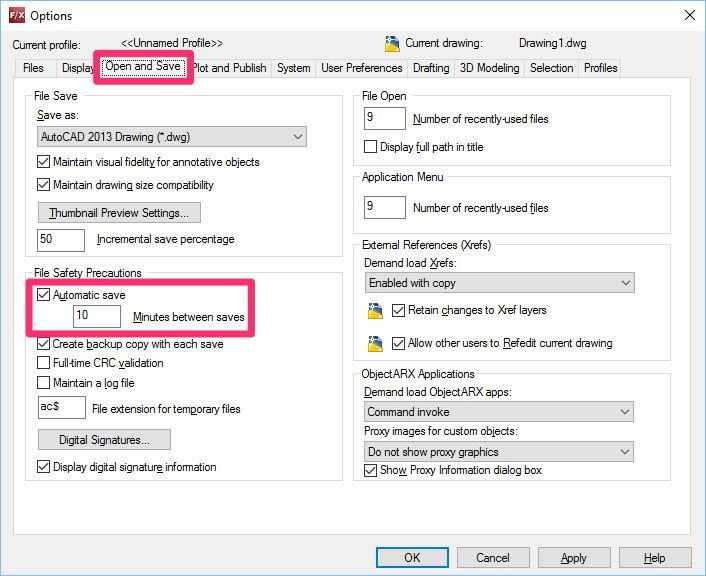
ผลลัพธ์
เราหวังว่าคู่มือข้างต้นจะช่วยให้คุณรู้วิธีในการกู้คืนไฟล์ AutoCAD ที่ไม่ได้ถูกบันทึกไว้ได้ สำหรับวิธีแก้ไขอย่างมืออาชีพและปลอดภัยนั้น เราขอแนะนำให้ใช้ Recoverit สำหรับ การกู้คืน AutoCAD เครื่องมือนี้จะทำให้คุณสามารถกู้คืนข้อมูลและงานทั้งในระบบปฏิบัติการ MAC และ Windows ได้โดยไม่ต้องเปลืองแรง เลือกวิธีที่เหมาะสำหรับสถานการณ์ของคุณและกู้คืนไฟล์ AutoCAD ที่ไม่ได้บันทึกโดยที่ไม่ต้องมานั่งกังวลว่าจะต้องทำงานใหม่อีกครั้ง
Rescue & Fix Files
- Recover Document Files
- Repair Document Files
- Recover & Repair More
- Clear & Delete File







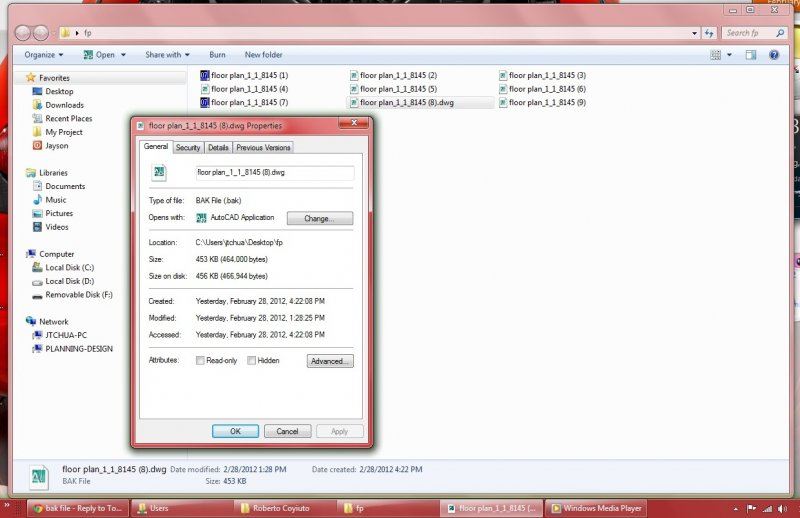
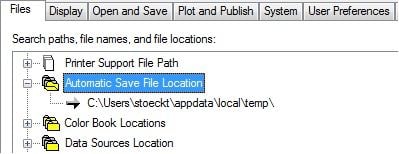
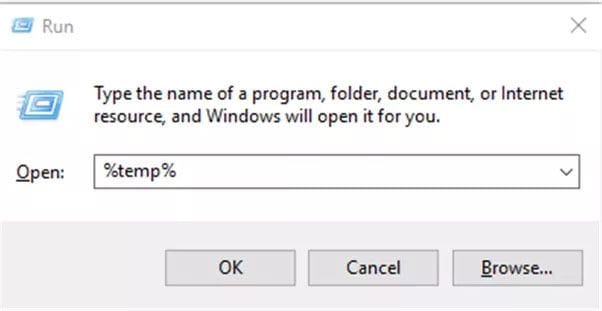
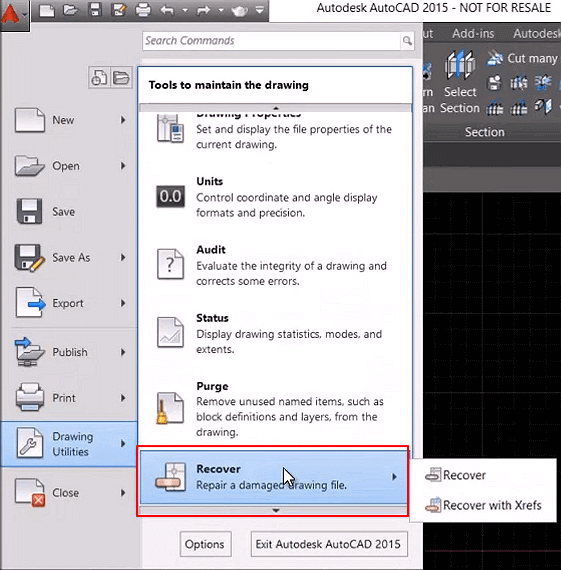
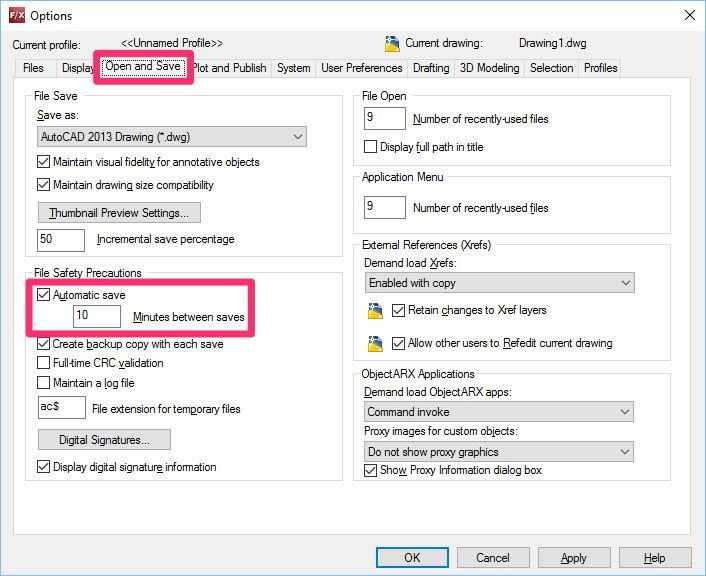
Dea N.
staff Editor